Файл: Методические указания по выполнению контрольной работы по уд информатика.docx
ВУЗ: Не указан
Категория: Не указан
Дисциплина: Не указана
Добавлен: 26.10.2023
Просмотров: 136
Скачиваний: 1
ВНИМАНИЕ! Если данный файл нарушает Ваши авторские права, то обязательно сообщите нам.
Запуск программы Access осуществляет команда Пуск, Программы, Microsoft Access.
Файл базы данных, созданный в программе версии 2007/2010, имеет значок в виде листа бумаги с изображением буквы А и расширение *.accdb (Access data base), а в версии 2003 – *.mdb (Microsoft data base).
Создать новый файл приложения Microsoft Access можно в любой открытой папке Windows командой Файл, Создать и выбрать соответствующее приложение.
Типовая структура интерфейса. При работе с приложением на экран выводится рабочее поле, содержащее заголовок программы с традиционными кнопками управления окном Windows.
3.1. Система управления базами данных
Приложение Microsoft Access – это настольная система управления реляционными базами данных (СУБД), предназначенная для работы на автономном персональном компьютере (ПК) или локальной вычислительной сети под управлением семейства операционных систем Microsoft Windows (Windows 2000, Windows XP и Windows Server 2003).
СУБД Microsoft Access обладает мощными, удобными и гибкими средствами визуального проектирования объектов с помощью Мастеров, что позволяет пользователю при минимальной предварительной подготовке довольно быстро создать полноценную информационную систему на уровне таблиц, запросов, форм и отчетов.
К основным возможностям СУБД Microsoft Access можно отнести следующие:
-
Проектирование базовых объектов – двумерные таблицы с полями разных типов данных. -
Создание связей между таблицами, с поддержкой целостности данных, каскадного обновления полей и каскадного удаления записей. -
Ввод, хранение, просмотр, сортировка, изменение и выборка данных из таблиц с использованием различных средств контроля информации, индексирования таблиц и аппарата алгебры логики. -
Создание, модификация и использование производных объектов (запросов, форм и отчетов).
3.2. Пользовательский интерфейс MS Access
Интерфейс пользователя MS Access – это комплекс программ, который реализует диалог в процессе работы пользователя с приложением Access.
После загрузки MS Access на экране появится главное окно, в котором размещается окно базы данных. При первом запуске Access в главном окне выводится область задач в режиме «Приступая к работе», с помощью которой можно открыть существующие БД и «Создать файл».
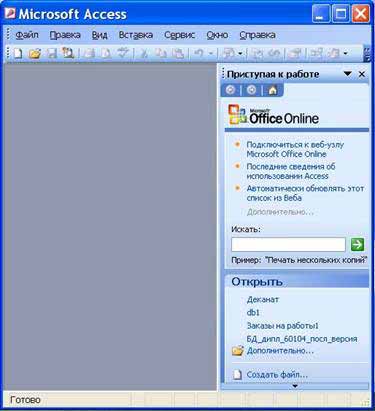
Рис 12. окно области задач
При выборе команды «Создать файл» в области задач изменится режим на «Создание файла».
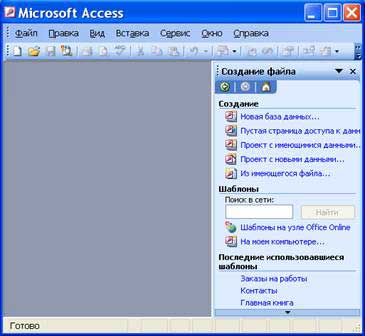
Рис. 13. Окно диалога «Файл новой базы данных»
При выборе команды «Новая база данных» откроется окно диалога «Файл новой базы данных», в котором необходимо выбрать имя диска и директории для хранения БД, а также имя БД (тип файла устанавливается по умолчанию «Базы данных Microsoft Office Access») и щелкнуть на кнопке «Создать», будет сохранен файл с расширением.mdb.
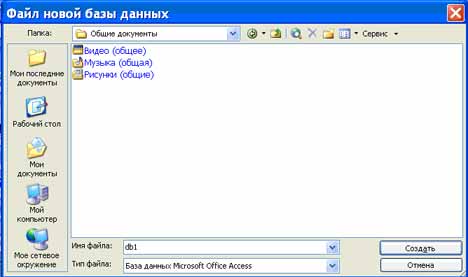
Рис.14. Окно БД
В главном окне появится окно БД с назначенным именем, например «Препараты: база данных (формат Access 2000). В Access2003 для новых баз данных по умолчанию используется формат файла Access 2000, необходимый для обеспечения совместимости с базами данных предыдущих версий. Для того чтобы изменить формат файлов Access 2000, необходимо в меню главного окна выбрать команду «Сервис / Служебные программы / Преобразовать базу данных» и указать нужный формат.

Рис.15. Окно БД
Для изменения используемого по умолчанию формата файлов при создании новой базы данных необходимо выбрать команду Сервис / Параметры, активизировать вкладку «Другие» и в списке «Формат файла по умолчанию» выбрать из списка Access 2002—2003.
Главное окно приложения Microsoft Access состоит из следующих областей:
-
строка заголовка; -
строка меню; -
панель инструментов; -
окно базы данных; -
строка состояния.
1) В строке заголовка находится системное меню в виде пиктограммы, расположенной слева от названия главного окна: «Microsoft Access».
2) Строка меню содержит группы команд объединенные по функциональному признаку: Файл, Правка, Вид, Вставка, Сервис, Окно, Справка. Команды, содержащие в меню аналогичны командам в редакторах Word, Excel и в других приложениях Office.
3) Панель инструментов. При запуске Access по умолчанию активизируется одна панель инструментов. На панели инструментов расположены наиболее часто используемые команды. Перед созданием БД необходимо ознакомиться с главным меню и панелью инструментов.
4) Окно базы данных имеет:
-
строку заголовка; -
панель инструментов, на которой расположены следующие кнопки:
Открыть; Конструктор; Создать; Удалить; Крупные значки; Мелкие значки; Список; Таблица;
-
панель "Объекты": таблицы, запросы, формы, отчеты, страницы, макросы и модули -
область окна со списком возможных режимов создания новых объектов или просмотра и редактирования существующих объектов (в этой области также отображаются списки имеющихся в этой базе таблиц, форм, запросов и т.д.)
5) Строка состояния находится внизу главного окна и предназначена для вывода краткой информации о текущем режиме работы.
В строке заголовка окна базы данных отображается ее имя.
Команды панели инструментов окна БД:
-
Открыть – открытие выделенного объекта (таблицы, запроса, формы и т.д.) в режиме страницы; -
Конструктор - открытие выделенного объекта в режиме конструктора; -
Создать – создание объекта базы данных; -
Удалить – Удаление выделенного объекта; -
Крупные значки; Мелкие значки; Список; Таблица – представление объектов базы данных в окне базы данных в соответствующем виде
Панель "Объекты":
-
Таблица – двумерные таблицы, которые используется для хранения данных в реляционных базах данных. Данные хранятся в записях, которые состоят из отдельных полей. Каждая таблица содержит информацию о сущностях определенного типа (например, студентах). -
Запрос - средство для отбора данных, удовлетворяющих определенным условиям. С помощью запросов можно выбрать из базы данных только необходимую информацию -
Форма – средство, которое позволяет упростить процесс ввода или изменения данных в таблицах БД, что обеспечивает ввод данных персоналом невысокой квалификации. -
Отчет - средство, которое позволяет извлечь из базы нужную информацию и представить ее в виде, удобном для восприятия, а также подготовить для распечатки отчет, который оформлен соответствующим образом. -
Страницы - страницы доступа к данным представляют собой специальную Web-страницу, предназначенную для просмотра и работы через Интернет или интрасеть с данными, которые хранятся в базах данных Microsoft Access или БД MS SQL Server. -
Макрос - набор макрокоманд, создаваемый пользователем для автоматизации выполнения конкретных операций. -
Модуль - объект, содержащий программы на языке Visual Basic, применяемые в некоторых случаях для обработки данных.
Область со списком возможных режимов создания объектов.
В этой области кроме списка режимов создания объектов отображаются созданные объекты (например, таблицы, формы и т.д.), которые можно просматривать или редактировать. Для этого необходимо выделить требуемый объект, например, таблицу и нажать кнопку "Открыть" или "Конструктор". Нажатие кнопки “Открыть” активизирует режим таблицы, в котором можно просматривать и редактировать данные в выбранной таблице. Нажатие кнопки “Конструктор” открывает таблицу в режиме конструктора, предназначенном для просмотра и изменения структуры таблицы.
3.3. Создание базы данных (таблиц)
При первом открытии окна базы данных Access всегда активизирует вкладку Таблицы и выводит на экран список режимов создания таблиц:
-
Создание таблицы в режиме конструктора; -
Создание таблицы с помощью мастера; -
Создание таблицы путем ввода данных
Для создания новой таблицы можно выбрать любой из этих режимов. Можно выбрать Мастер таблиц для определения полей таблицы с помощью списков образцов таблиц и полей. Для создания произвольной таблицы целесообразно пользоваться режимом Конструктора. Режим Создание таблицы путем ввода данных используется, как правило, для редактирования и ввода данных в уже существующие таблицы.
Напомним, что таблицей Access является совокупность данных объединенных общей темой. Для каждой сущности назначается отдельная таблица, чтобы не было повторений в сохраненных данных. Таблицы состоят из записей и полей. Количество полей в записи определяется на стадии проектирования таблицы, поэтому прежде чем создавать таблицу с помощью приложения Access, необходимо четко представлять ее структуру.
Величина и тип полей определяется пользователем. Необходимо выбирать размеры полей не слишком большими, так как при завышенных размерах полей бесполезно расходуется память БД. Для создания связей между таблицами они должны иметь ключевое поле, поэтому необходимо назначить ключевое поле каждой таблице.
Чтобы задать первичный ключ в режиме Конструктора, необходимо выделить требуемое поле, а затем щелкнуть на пиктограмме «Ключевое поле», расположенной на панели инструментов. Для назначения Внешнего (Вторичного) ключа в режиме Конструктора, необходимо выделить поле и в области свойств этого поля в строке Индексированное поле из списка выбрать значение Да (Совпадения допускаются).
Для выбора необходимого режима создания таблиц можно дважды щелкнуть на один из них в списке режимов, откроется требуемый режим. Кроме того, можно щелкнуть на пиктограмме «Создать» в окне БД, откроется окно диалога «Новая таблица», и в нем выбрать требуемый режим создания таблицы.

Рис.16. Окно «Создание таблиц»
При выборе режима Мастер таблиц откроется окно «Создание таблиц», в котором с помощью образцов таблиц и полей легко сформировать поля новой таблицы.

Рис.17 окно «Создание таблиц»
Но если в окне «Создание таблиц» нет требуемого образца таблицы, то необходимо выбрать режим Конструктора, откроется окно Конструктора таблиц
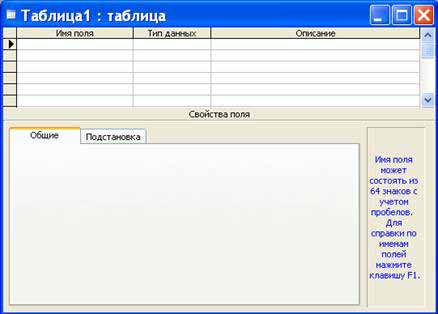
Рис 18. Состав таблицы
Состав (структура) таблицы определяется в области проекта таблицы, которая состоит из трех колонок:
-
Имя поля; -
Тип данных; -
Описание.
Типы данных необходимо выбрать из раскрывающегося списка: -
Текстовый – алфавитно–цифровые данные (до 255 байт) -
Поле МЕМО - длинный текст или числа, например, примечания или описания (до 64000 байт) -
Числовой - текст или комбинация текста и чисел (сохраняет 1, 2, 4 или 8 байтов) -
Дата/время – даты и время (8 байт) -
Денежный - используется для денежных значений (сохраняет 8 байтов) -
Счетчик – автоматическая вставка уникальных последовательных (увеличивающихся на 1) или случайных чисел при добавлении записи (4 байта) -
Логический – данные, принимающие только одно из двух возможных значений, например, «Да/Нет» (1 бит) -
Поле объекта OLE – для вставки следующих объектов: рисунки, картинки, диаграммы и т.д. (до 1 Гбайта) -
Гиперссылка – адрес ссылки на файл на автономном компьютере или в сети (сохраняет до 64 000 знаков) -
Мастер подстановок - создает поле, позволяющее выбрать значение из другой таблицы или из списка значений, используя поле со списком. При выборе данного параметра в списке типов данных запускается мастер для автоматического определения этого поля.
В области «Свойства поля» назначают свойства для каждого поля (например, размер, формат, индексированное поле и т.д.). При создании структуры таблицы в первую колонку вводят Имя поля, затем необходимо нажать клавишу Enter и выбрать тип данных (по умолчанию Access назначает тип данных, если этот тип данных не подходит, то выберите самостоятельно из раскрывающегося списка). Затем введите в третью колонку описание поля.
Рассмотрим технологию создания структуры таблиц для сущностейбазы данных "Деканат", модель "сущность – связь" которой изложена в разделе 4.4. В модели "сущность – связь" предоставлена вся необходимая информация о каждой таблице и о связях между ними.
3.4. Создание структуры таблиц
В первую строку колонки Имя поля вводим наименование и нажимаем клавишу Enter, при этом курсор переместится в колонку Тип данных, где из раскрывающегося списка выбираем тип данных - текст. Затем нажимаем клавишу Enter, при этом курсор переместится в колонку Описание, при необходимости вводим описание данных, которые будут вводиться в это поле таблицы.